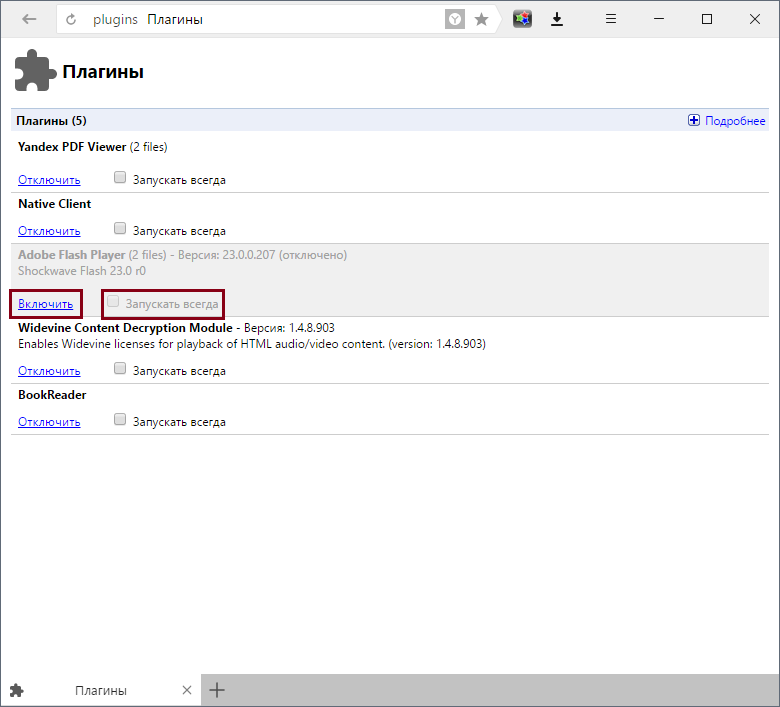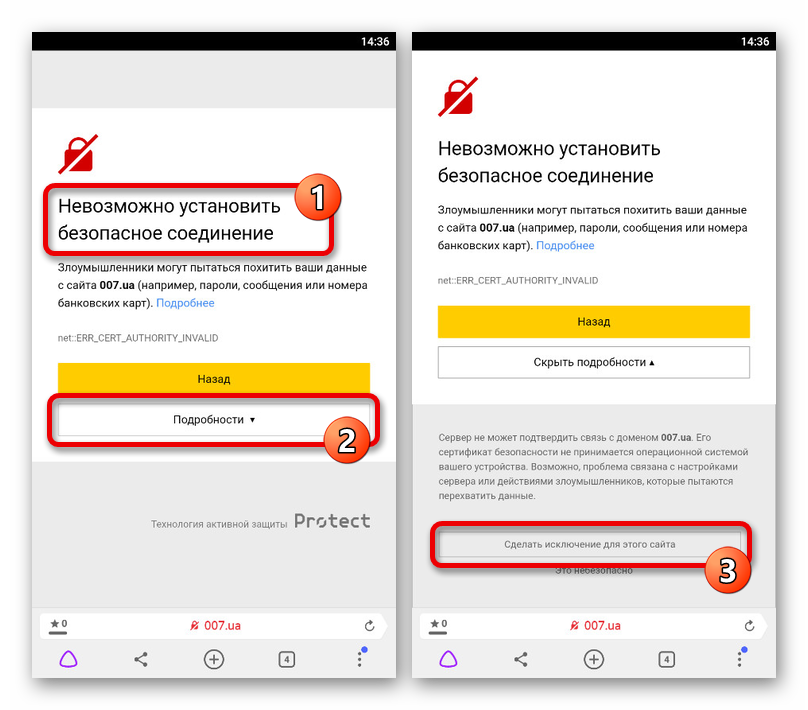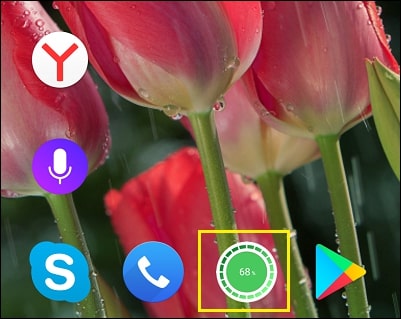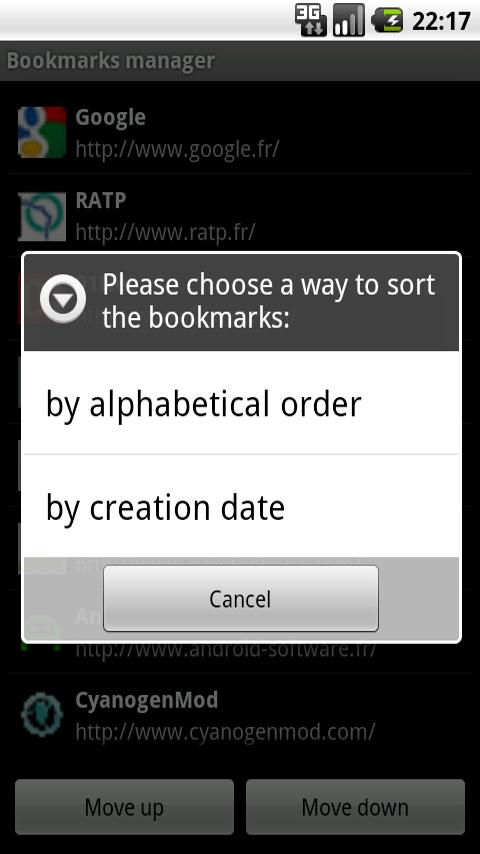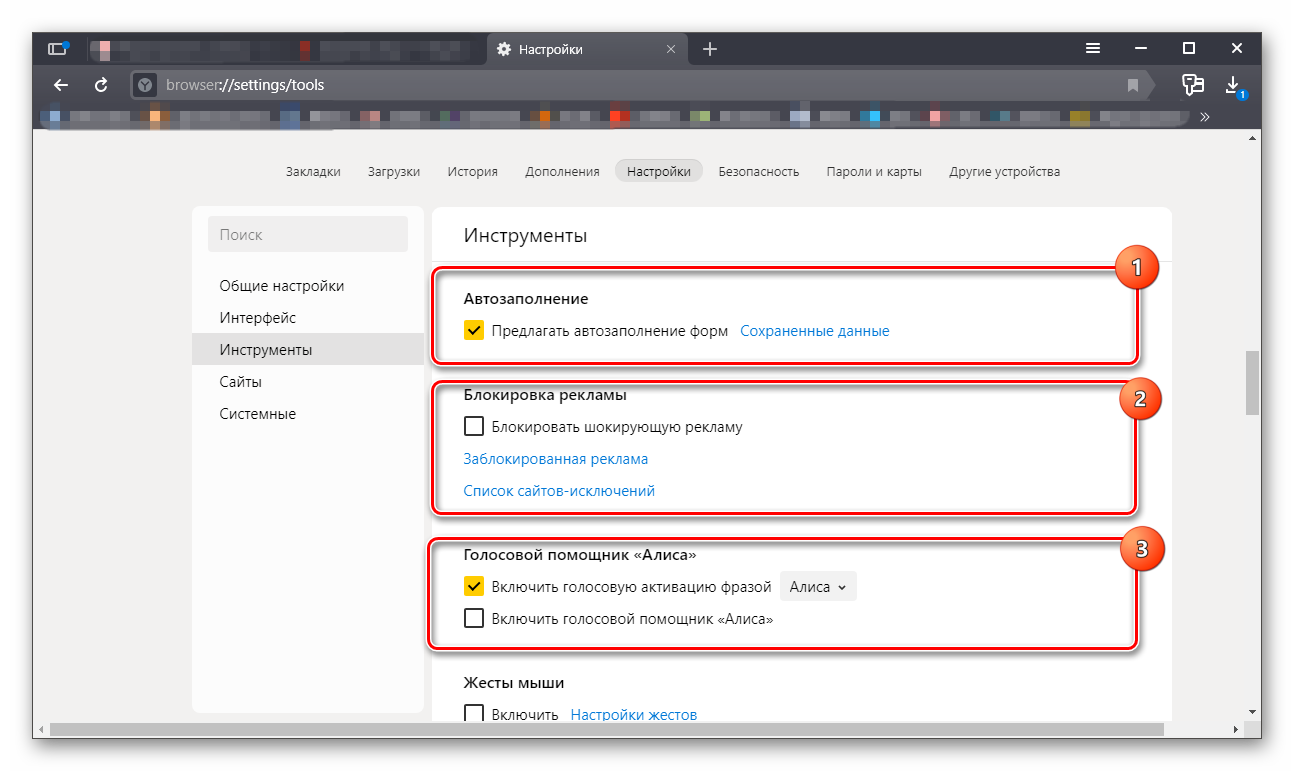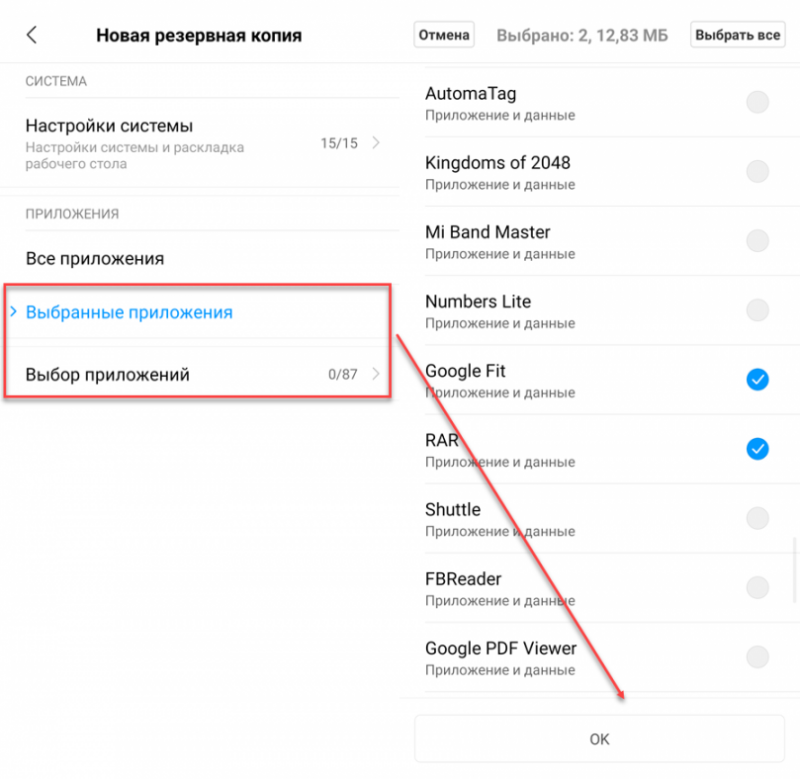Проблемы с отображением интернет страниц в яндекс браузере при наличии интернета
Содержание:
HTTPS-сайты не открываются ни в одном браузере
Вы не должны предпринимать никаких дальнейших действий, если только или пока не убедитесь, что проблема принадлежит вам, а не владельцу сайта. Для этого вам нужно открыть несколько сайтов с HTTPS в постоянной ссылке. Если все сайты HTTPS не открываются в вашем обычном браузере, но открываются в других веб-браузерах, это означает, что вам нужно решить свою проблему.
1] Изменить время
Это наиболее распространенное исправление, если вы не можете открыть HTTPS-сайты. Изменяя дату и время, вы можете решить эту проблему в считанные минуты. Чтобы изменить дату и время в Windows 10, откройте панель «Настройки», нажав кнопку «Win + I». Выберите Время и язык > Дата и время . Затем нажмите раскрывающееся меню Часовой пояс и выберите другой часовой пояс, отличный от выбранного. Теперь попробуйте открыть любой HTTPS-сайт с ошибкой.
2] Очистить кеш SSL
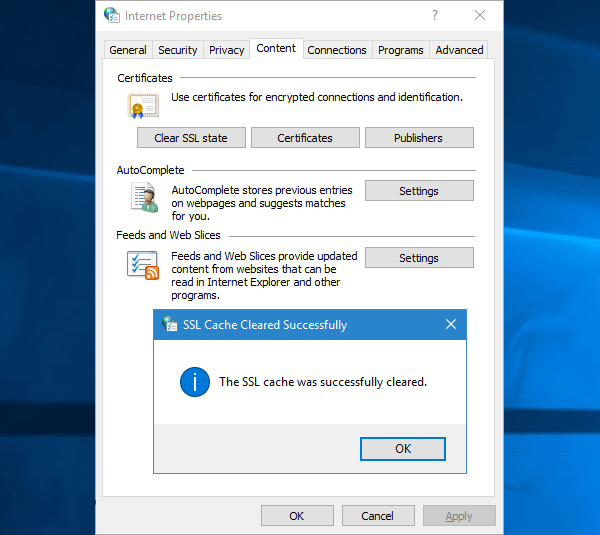
Хотя это не должно быть проблемой, иногда это может создавать проблемы. Вам необходимо очистить кэш SSL. Вы можете сделать это на странице настроек Интернета> вкладка Контент . На этой странице вы найдете параметр Очистить состояние SSL . Нажмите здесь.
3] Проверка SSL-сертификатов
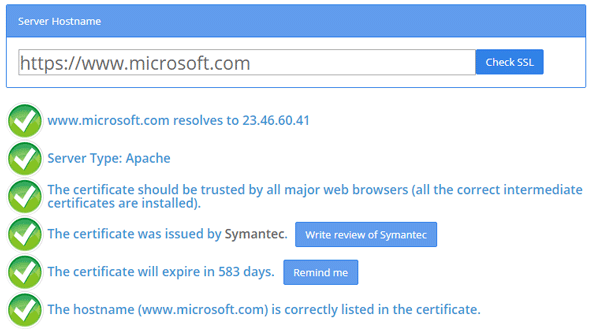
Если вы попробовали приведенные выше предложения, но проблема все еще существует, вам может потребоваться проверить сертификат SSL. Для этого перейдите на этот веб-сайт и введите полный URL-адрес сайта, на котором отображается ошибка конфиденциальности. Если он отображает все зеленые галочки, это означает, что сертификат SSL сайта в порядке, и только вы получаете проблему. Однако, если вы обнаружите какие-либо красные крестики, это означает, что вы не можете решить эту проблему, и администратор сайта должен принять меры.
4] Очистить кэш DNS
Откройте окно командной строки и выполните следующую команду, чтобы очистить кэш DNS:
ipconfig/flushdns
Это помогает?
5] Отключить VPN
Я установил ProtonVPN, который, похоже, является надежным программным обеспечением VPN для Windows. Но я начал получать эту проблему после установки VPN. Поэтому, если вы используете программное обеспечение VPN, отключите его и посмотрите, поможет ли оно.
6] Сброс или переустановка браузера
Если вы начали получать это сообщение об ошибке конфиденциальности в Google Chrome, попробуйте сначала перезагрузить браузер. Вот несколько ссылок, которые могут вам помочь – Сброс браузера Chrome | Сбросить Internet Explorer | Сбросить Firefox. Если это не решит проблему, возможно, вам придется переустановить браузер.
Надеюсь, что что-то здесь поможет вам в решении проблемы.
Связанные чтения:
- Сайт не загружается ошибка, этот сайт не может быть достигнуто
- Не удается открыть определенный веб-сайт в Internet Explorer.
Проверка работоспособности интернета
Самым первой и логичной мыслью будет проблемы с интернетом. Проверить работоспособность сети очень просто. Если у вас установлен скайп, посмотрите на его значок. Он должен быть зеленым. Также, проверить работоспособность интернета можно с помощью обновления антивируса. Запустите его и вы поймете, есть ли интернет. Короче говоря, необходимо проверить работу интернета любым приложением, которое с ним связано, кроме самого браузера. Так вы быстро убедитесь в том, работает ли интернет.
Если у вас таких приложений нет, хотя в этом я очень сильно сомневаюсь, вам нужно открыть командную строку (в поиске пишем CMD и запускаем от админа или нажимаем очетание клавиш «Win+r”) и прописать в ней «ping 8.8.8.8”.
Если после выполнения команды вы на экране видите сообщение «Ответ от…”, значит интернет работает и сеть активна. Ну а если вместо это вы видите сообщение «Превышен интервал ожидания…”. То значит с интернет соединением есть проблемы и именно поэтому страницы в браузере и не загружаются. Если проблемы именно с интернетом обратитесь к провайдеру или посмотрите это видео:
Но что же делать, если интернет откликается, а страницы сайтов все равно не прогружаются? В этом случае необходимо проверить работоспособность DNS. Для тех, кто не в курсе, данный сервис необходим для того, чтобы переводить имена сайтов, их доменные имена, в IP-адреса.
Для проверки DNS в командной строке необходимо прописать «ping google.com”
Здесь очень важно разобраться, какой будет результат после выполнения этой операции. Он должен быть вот такого вида:
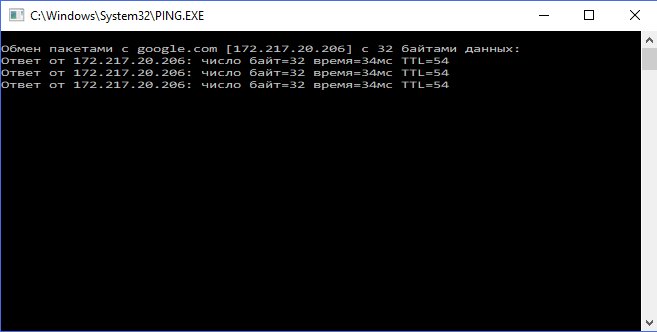
Цифры на вашем компьютере могут отличаться, но главное, чтобы ответ начинался с фразы » Ответ от…”. При наличии таких вот ответов станет понятно, что с DNS все нормально. Если вы получили не четыре ответа, а три или два, то не пугайтесь, интернет присутствует, просто его качество оставляет желать лучшего. Чаще всего такое количество ответов возникает при использовании мобильного интернета.
Но что делать, если и после этой операции вы не получили никакого ответа? В этом случае вы можете «гулять” по сайтам, если знаете их IP-адреса. Для проверки загрузки сайта таким способом в адресную строку пропишите следующее: 172.217.20.206
Это IP-адрес сайта «google.com”. Несмотря на то, что он откроется, проблему с DNS необходимо решать.
Решение проблемы
Для того, чтобы исправить ситуацию, необходимо определить причину, по которой не открывается интернет. После этого нужно действовать в зависимости от того, что произошло.
Очистка кэша DNS
Обзор и настройка модема D-Link Dir-320 В некоторых случаях причиной того, что браузер не открывает страницы, а интернет есть, может быть использование неправильных DNS-серверов. Это можно исправить, если произвести очистку кэша DNS.
Для этого необходимо сделать следующее:
- Запустить командную строку.
- Набрать команду «ipconfig /flushdns» и нажать Enter.
- Если используется Windows 7, производится перезапуск DNS-клиента. Для этого потребуется набрать ещё две команды: «net stop dnscache» и «net start dnscache».
У Яндекс-браузера есть собственный кэш DNS. Его надо очистить. Для этого в адресной строке пишут «browser://net-internals/#dns». На появившейся странице необходимо нажать кнопку «Clear host cash».
После этого ситуация, когда интернет работает, а браузер не грузит страницы, должна разрешиться.
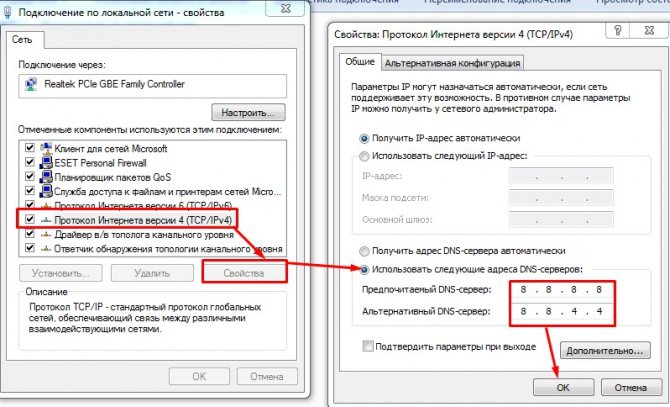
Влияние настроек прокси-сервера на загрузку страниц
Использование прокси-серверов может помочь получить доступ к различным сайтам. Однако они могут быть перегружены или не работать с определенными адресами. Иногда бесплатные прокси-сервера могут прекратить работать. Это может быть одной из причин того, почему не загружаются страницы в браузере, а интернет есть.
Если невозможно получить таким образом доступ к нужной странице, то имеет смысл попытаться разыскать другую возможность получить его.
Этот сервис поможет замаскировать IP адрес, но не шифрует данные, которые через него проходят. Прокси-серверы могут быть бесплатными или платными. Первые обычно перегружены и существуют в течение ограниченного времени. Вторые — работают качественно и надёжно.
Существуют две основных разновидности: HTTP и SOCKS. Вторые имеют более широкие возможности: они поддерживают не только http-соединения но и те, которые используют другие протоколы, например, работу торрентов. Однако они работают медленнее по сравнению с HTTP.
Прокси-серверы предоставляются, например, следующими компаниями:
- NordVPN (https://nordvpn.com/) предоставляет, в частности, возможность использовать прокси. Эта компания предоставляет доступ более, чем к 3000 вариантов. В тех случаях, когда у пользователей возникают сложности, предоставляется круглосуточная поддержка.
- Компания IPVanish (https://www.ipvanish.com/) также даёт возможность работать с такими серверами, предоставляя возможность использовать протокол SOCKS5. В этом случае имеется возможность не только просматривать страницы, но и использовать клиенты Torrent.
В тех случаях, когда предпочтительнее воспользоваться бесплатным вариантом, можно воспользоваться поиском, чтобы найти страницы со списками действующих вариантов. Примером может быть https://foxtools.ru/Proxy/. В нём, например, указаны:
- адрес: 189.36.12.71, порт 8080 (Бразилия);
- адрес: 202.167.248.186, порт 80 (Гонконг)
- десятки других IP-адресов.
Для того, чтобы использовать такие адреса, необходимо их установить в настройках.
Сброс сетевых настроек
Для того, чтобы провести сброс, если не загружается интернет, нужно запустить консоль. После этого набирают две команды: route -f, ipconfig /flushdns.
В результате после перезагрузки операционная система установит, чтобы подключить всемирную сеть, правильные сетевые настройки. В некоторых случаях будет полезно также перезагрузить роутер. После этого появится возможность открыть нужный сайт.
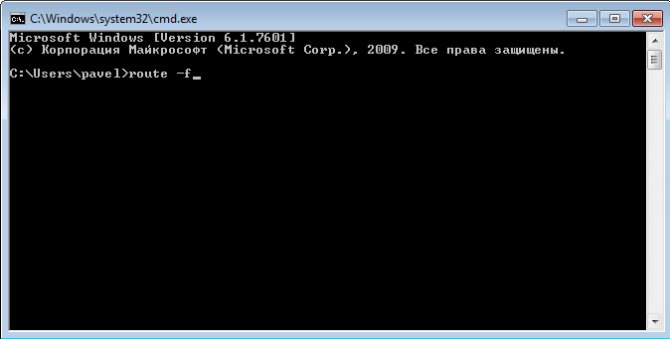
На Windows 10 возможно полностью сбросить настройки подключений с помощью WiFi или сетевого кабеля следующим образом:
- Запустить командную строку с правами администратора.
- Набрать команду «netcfg -d» и нажать Enter.
После этого сетевые настройки будут сброшены.
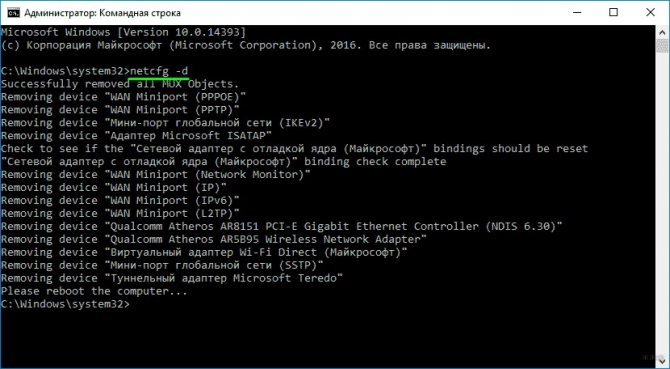
Чтобы выполнить такую операцию, можно использовать панель управления или утилиту Easy Fix с графическим интерфейсом.
В первом случае нужно выполнить такие действия:
Чтобы воспользоваться утилитой (работает в Windows 7, 8 и 10), нужно её скачать и запустить. После запуска нажимают кнопку «Далее». Программа произведёт нужные изменения и закончит работу. После этого компьютер надо перезапустить.
Проблема в антивирусе
Антивирус позволяет не только обнаружить зараженные файлы, но и предотвратить открытые или скрытые угрозы, исходящие от вредоносных сайтов. Если он по каким-либо причинам считает, что определенный IP-адрес опасен, то он сделает невозможным доступ к нему.
В этом случае для просмотра такой страницы нужно будет временно произвести отключение антивирусной программы.
Важно! Нужно помнить, что посещение такого сайта может быть опасным из-за вирусов
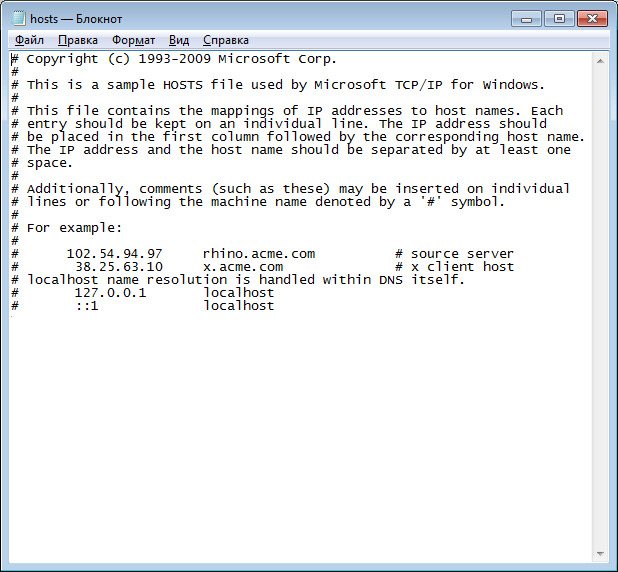
Что делать, если не работает сайт Госуслуги
Проблемы с сайтом Госуслуги сегодня создают много неудобств пользователям сети. Граждане России привыкли к сервису, который экономит время и обладает большим функционалом – от уплаты госпошлин до подписания важных документов.
Расскажем, почему перестали загружаться Госуслуги..
По какой причине не открываются Госуслуги — спрашивают многие, кто не может войти на сайт и залогиниться в своем аккаунте.
Причины этого сбоя, чаще всего, кроятся в проблемах на стороне портала. Но обо всём по порядку.
Почему сайт Госуслуг не загружается. Технические работы
Проблема недоступности портала может возникать во время проведения технических работ на сайте. Модернизация портала не останавливается ни на секунду, поэтому ошибки не сразу отлавливаются тестерами. Периодически видоизменяется дизайн сайта, добавляются новые услуги, переделываются страницы. Кроме этого, упрощаются алгоритмы доступа к услугам и меняется интерфейс.
Когда на портале ведутся технические работы он может быть недоступен. При этом функционал сайта блокируется полностью или частично. Обновление портала может длится, максимум, один час. Если сайт недоступен дольше, имеет смысл связаться с поддержкой и узнать — когда портал заработает снова. Но таких продолжительных простоев уже практически не бывает
Ещё одна частая причина — перегрузка сайта. О ней — далее.
Перегрузка портала
Если Госуслуги не открываются, причина может заключаться в перегрузке сайта. Особенно часто портал может «падать» в часы пик — в вечернее время. Портал просто не справляется с огромным потоком пользователей и страницы сайта грузятся крайне медленно. К отдельным услугам — пропадает доступ, а открыть личный кабинет вовсе не получается. Обычно портал работает с затруднениями, когда происходит массовая выплата пособий и граждане пытаются их оформить.
Госуслуги могут тормозить и во время сдачи ЕГЭ (когда школьники + их родители хотят узнать результат госэкзамена), либо — перед окончанием налоговых отчетных периодов (когда все вспоминают о том, что нужно подавать декларацию).
Но чаще всего Госуслуги не загружаются, когда существует проблема на стороне пользователя. Скорее всего — у вас просто нет интернета из-за технических проблем, либо — существует задолженность перед провайдером услуг.
Специально для Вас: Почему майл ру долго загружается: как ускориться
Браузер
Если Госуслуги не работают убедитесь в том, что используете последнюю версию браузера. Удалите все временные файлы, включая cookies + историю посещений и попробуйте открыть Госуслуги снова.
Антивирусное ПО
Установите антивирус и проверьте систему — иногда вредоносный код препятствует открытию сайтов. После установки антивируса, необходимо добавить URL www.gosuslugi.ru в лист доверенных адресов. Скорее всего, ответ, почему Госуслуги не открываются, точно будет найден
11 мая 2020 года В.В. Путин объявил о том, что все родители, имеющие детей от 3 до 16 лет имеют право на единоразовое пособие в размере 10 тысяч рублей. Для этого нужно зайти на сайт Госуслуги и заполнить заявление.
Проблема в том, что сам сайт перестал работать. Многие пользователи видят предупреждение: «Возможно кратковременное ограничение доступна на портал. Приносим извинения и просим подождать, скоро мы всё исправим.».
Стоит ли паниковать и расстраиваться, что вы не можете войти на сайт и оформить заявку? Нет. И вот какие на это есть причины:
- Кроме Госуслуг заявку можно оформить через любую клиентскую службу Пенсионного фонда или через отделение МФЦ.
- Проблемы в работоспособности вызваны одновременным наплывом большого количества посетителей, которые хотят оформить заявку. Наибольшая нагрузка ожидается в первые дни после объявления президента. Со временем нагрузка постепенно начнет спадать, а разработчики сайта будут наращивать мощности серверов. Так что работоспособность будет обязательно восстановлена.
- Не нужно переживать, что вы не успеете оформить выплату. Заявку можно будет оставить вплоть до 1 октября 2020 года. Каждый успеет это сделать, даже если придется какое-то время подождать.
Пожалуйста, наберитесь терпения!
А мы в ТелекомДом уже пишем для вас пошаговую инструкцию, как просто оформить заявку. Следите за обновлениями на нашем сайте!
Сегодня многие государственные услуги можно получить, не выходя из дома. Для этого существует очень удобный инструмент – портал Госуслуг, где по каждому ведомству описан порядок получения услуг и предлагаются электронные формы заявлений. Но заполнить их возможно только после регистрации и подтверждения учетной записи. Это статья для тех, у кого возник вопрос: «Не могу войти в Госуслуги личный кабинет — что делать?»
Сначала проверим работает ли интернет
Логично предположить, что интернет просто не работает. Проверить это довольно просто. Посмотрите на значок скайпа, зелёный ли он, или попробуйте обновить свой антивирус. В общем, проверьте работает ли любое отдельное приложение которое вы себе устанавливали, кроме браузера, которое использует интернет. Это самый простой способ сразу понять что происходит.
Если таких нет, то нужно открыть командную строку и ввести туда команду:
ping 8.8.8.8
Если после её выполнения вы видите четыре сообщения «Ответ от ..», значит доступ к интернету есть. А если сообщения «Превышен интервал ожидания…», то 100% именно здесь проблема. Подробнее об этом и как решать читайте в статье про проблемы с работой интернета и по неполадкам с wifi.
Допустим приложения работают, команда «ping 8.8.8.8» получает ответы, но сайты не открываются. Следующим шагом нужно проверить работает ли DNS. Этот сервис переводит имена сайтов (домены) в IP-адреса. Введите такую команду:
ping mail.ru
Также смотрим что пишет в ответ. Единственно правильный вариант:

Цифры могут быть другие, но главное, чтобы четыре сообщения начинались с «Ответ от ..». Если ответы есть, то с DNS всё в порядке. Если, допустим, не четыре ответа, а меньше (но они есть), то проблема в качестве интернета. Возможно, у вас мобильный инет и качество связи на данный момент оставляет желать лучшего)
Осталось рассмотреть вариант, когда ответов не получили. В принципе, в данный момент можно заходить на сайты, если вы знаете их IP-адрес Ради интереса можете ввести в адресную строку браузера: 94.100.180.200
Должен открыться сайт mail.ru. Но проблему DNS надо решать и об этом дальше.
Решение проблемы с распознаванием имён (DNS)
Два слова о возникновении проблемы. Иногда DNS сервер провайдера глючит, и в этом случае лучше заменить его на более надёжный сервер от Google или CloudFlare. Но по умолчанию, когда происходит подключение к интернету, выставляется DNS-сервер провайдера. Менять или не менять зависит от частоты возникновения проблемы. Также частой причиной являются вирусы, они могут подменять значения на свои.
Для изменения адресов на гугловские, кликаем правой кнопкой на значок сети в углу возле часиков (в виде компьютера или связи Wi-Fi) и выбираем «Центр управления сетями и общим доступом»:

В Windows 7/8.1/10 нужно зайти в «Панель управления -> Сеть и интернет -> Центр управления сетями и общим доступом». Далее кликаем по своему подключению как показано стрелочкой (у вас может называться по-другому):
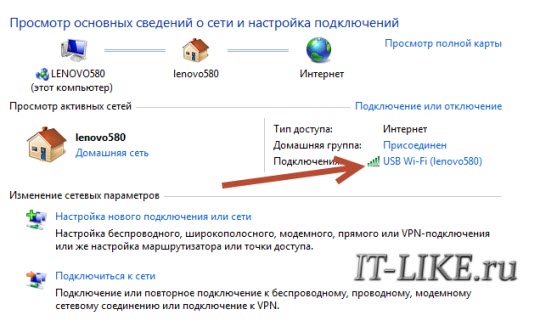
В следующем окошке нажимаем кнопку «Свойства» и далее находим в списке «Протокол интернета версии 4» и заходим в него двойным кликом.
Далее переставляем переключатель в положение «Использовать следующие адреса DNS-серверов» и вписываем в поля адреса DNS-серверов Google: 8.8.8.8 и 8.8.4.4
OK-OK-Закрыть Или:
1.1.1.1
1.0.0.1
Это будут новые более быстрые DNS от CloudFlare. Можно не перезагружаться, через минуту новые настройки начнут работать. Если какие-то IP-адреса уже были прописаны, тогда наоборот, пробуем сначала поставить галочку на «Получить адрес DNS-сервера автоматически»:
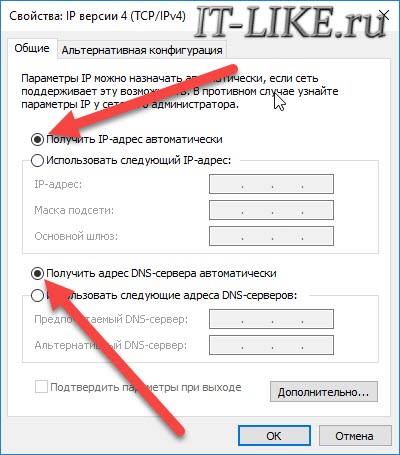
Проверьте открываются ли теперь сайты. Если нет, то введите ещё такое в командной строке, запущенной от имени администратора:
ipconfig /flushdns
Перезагрузитесь и проверяйте.
Если у вас есть роутер, то будет лучше менять параметры прямо в нём. В этом случае нужно зайти в админ-панель роутера и найти настройки сети. На каждом роутере они расположены по разному, здесь универсального совета я не дам, но покажу на примере роутера TP-Link:
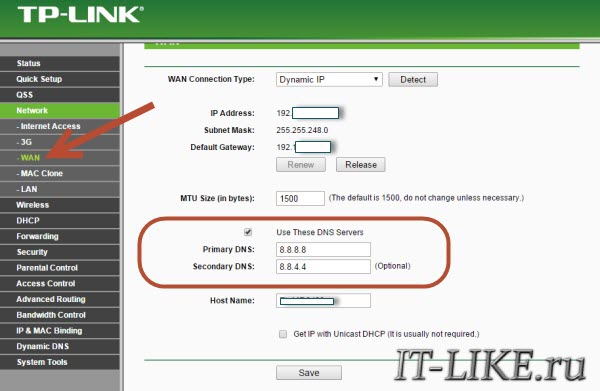
Нужно найти поля, отвечающие за DNS: Primary (основной) и Secondary (резервный) DNS, поставить галочку чтобы использовать их (Use this DNS servers) и вписать туда IP-адреса в точности как на картинке: 8.8.8.8 и 8.8.4.4. Сохранить настройки и перезагрузить роутер.
Неверный файл «hosts», не открываются некоторые сайты
Проблема с распознаванием имён сайтов в IP-адреса может быть не только из-за глючного DNS. Даже, наверное, чаще это происходит из-за испорченного файла «hosts», который расположен в системной папке Windows любых версий. Чтобы справиться с этой проблемой изучите статью про решение проблемы с неоткрывающимся сайтом «ВКонтакте». В принципе, не только этот, а и все остальные советы в статье также помогут, если не работают любые другие сайты.
Ошибка в файле hosts
В случае, если в этом файле операционной системы возникнет ошибка, то возможно возникновение проблемы с открытием новых страниц. Ошибки могут возникать при повреждении реестра операционной системы, наличии вирусов, конфликте программ, неполной установке утилиты.
Для решения проблемы требуется попробовать выполнить такую последовательность настроек:
- Исправить записи реестра, связанные с Microsoft Windows.
- Проведите полное сканирование вашего компьютера на вредоносное ПО.
- Очистить систему от мусора (временных файлов и папок) с помощью очистки диска.
- Обновить драйверы устройств на ПК.
- Применить функцию «Восстановление системы Windows», чтобы отменить последние изменения в системе.
- Удалить и установить заново программу операционной системы, связанную с Hosts.
- Запустить проверку системных файлов («sfc /scannow»).
- Установить все доступные обновления системы.
- Произвести чистую установку Windows.
Важно! Для более детальной информации по каждому пункту необходимо обратиться к специализированным ресурсам. Последний пункт необходимо выполнить, только если предыдущие не дали результата
Последний пункт необходимо выполнить, только если предыдущие не дали результата.
Не открываются сайты
Написал мне как-то один человек, себя он не считает абсолютным ламером. Но все же у него не получилось ничего сделать с этим вирусов который не открывает сайты. Т.е как бы сам сайт открывается, но вместо него открывается специальная страница которая запрашивает номер телефона. И если вы введете свой номер телефона то у вас снимется приличная сумма со счета. Поэтому те кто попались на уловки мошенников советую ничего не вводить и никаких сообщний не отправлять. Давайте посмотрим на пример этого сайта.
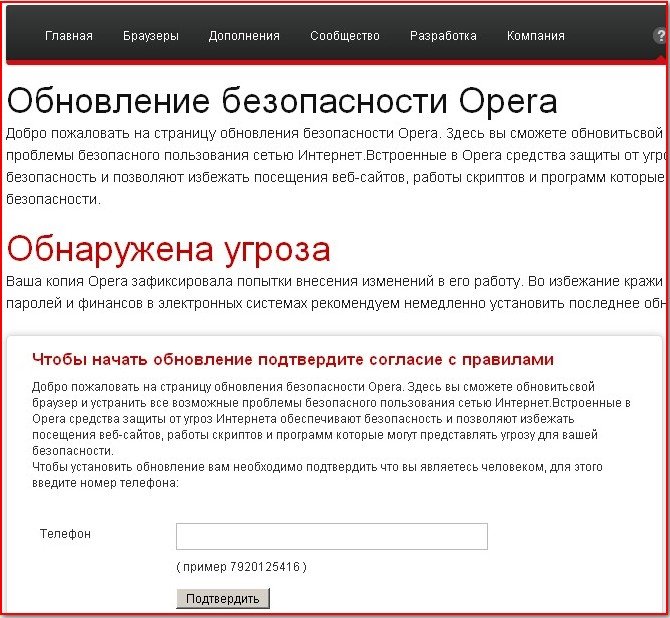
Мне стало интересно что будет если я введу свой номер, вот я ввел свой номер и мне пришло сообшение о том, что нужно ответить и начать смс с такой то цифры. Понятно и дураку, что если я отправлю ответное смс то с меня снимут определенную сумму, которая может достигать 20уе. В сети интернет эту проблему уже давно обсуждают, в основном советуют исправить файл hosts или же банально проверить системные диски на вирусы.
В общем проверил я и просканировал свою систему антивирусом и ничего не нашел, а вот с файлом hosts очень интересная ситуация получилась. Там где он должен всегда находится С:\windows\system32\drivers\etc\ его там небыло. Я даже включил отображение скрытых файлов и папок но все равно ничего не нашел, и сайты так же не открывались. Давайте же перейдем к решению проблемы.
Вредоносное программное ПО
Вирусы, из-за которых браузер запрещает доступ к различным ресурсам, работают следующим образом: они перенаправляют пользователя не на оригинальный сайт, а на фишинговый.
По внешнему виду подобные страницы не отличаются от оригинальных, но главное отличие – ссылка.
К счастью, такой вирус легко выводится, так как в большинстве случаях прописывается в файле hosts. Этот системный ресурс можно открыть при помощи блокнота и отредактировать по-своему усмотрению.
Редактирование файла hosts
Hosts – документ, содержащий информацию о доменах и IP-адресах. Многие вирусы любят прописываться здесь и становятся причиной тому, что некоторые сайты не открываются. Найти файл можно по адресу A:\Windows\System32\Driver\etc\hosts, где А – буквенное обозначение диска, на котором установлена ОС Windows.
Открывается документ при помощи обыкновенного блокнота или WordPad-а. Выглядит «здоровый» hosts примерно так:

А вот так выглядит зараженный документ:
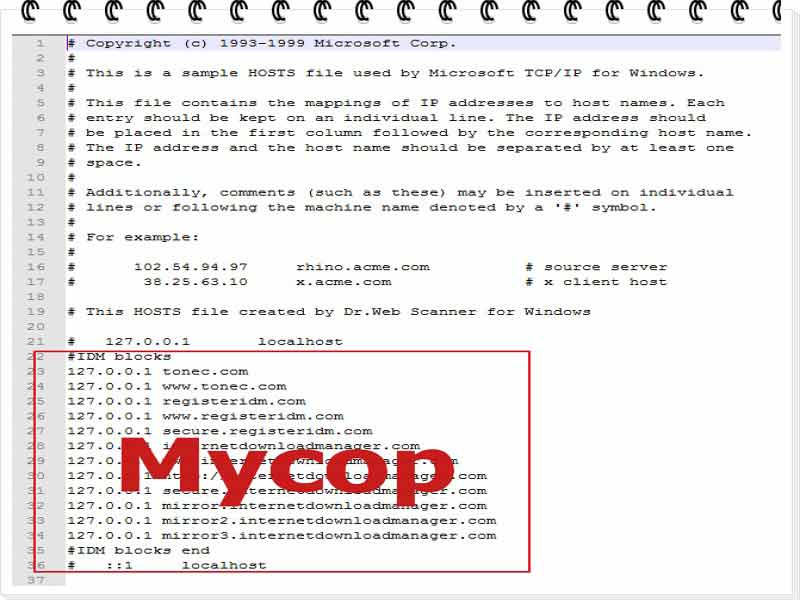
Все, что попадает под категорию «мусор», необходимо удалить и сохранить измененный hosts. После перезапуска компьютера доступ к интернет-ресурсам вновь откроется, поэтому будут загружаться некоторые сайты, которые до этого не запускались.
Но есть и более умные вирусы, которые не просто изменяют, но и модифицируют hosts, поэтому не загружаются сайты. В этом случае редактирование несколько сложнее. Наиболее часто встречаются две версии проблемы:
В папке по указанному выше пути имеются два одинаковых документа
В этом случае необходимо обратить внимание на расширение файла. Фейковый hosts имеет расширение .txt, когда у оригинала его быть не может
Документ отсутствует. Это означает, что вирус сделал файл скрытным.
Для того чтобы hosts сделать вновь видимым, необходимо:
- Развернуть ленту папки;
- Перейти в раздел «Вид»;
- В категории «Показать или скрыть» поставить галочку напротив скрытых элементов:

После завершения выставления параметров в папке должен появиться скрытый документ. Файл может выглядеть прозрачным.
Если же пользователь не хочет мучать себя редактирование hosts, то файл можно просто удалить. Операционная система Windows самостоятельно восстановит утраченный системный документ в исходном состоянии.
Поиск вируса
Просто отредактировать текстовый файл недостаточно – необходимо найти источник проблемы, почему перестали открываться страницы в браузере. С поиском вредоносного программного обеспечения на персональном компьютере справится любой современный антивирус, будь то Avast, доктор Веб или даже онлайн сервисы. Достаточно просто включить глубокий анализ.
После того как вирус был обнаружен и удален, необходимо отчистить кэш браузера.